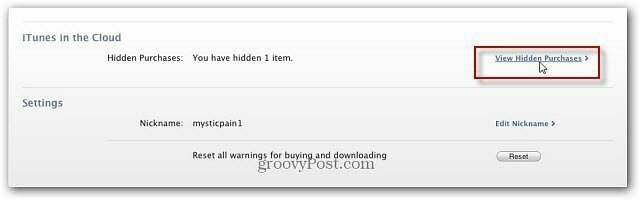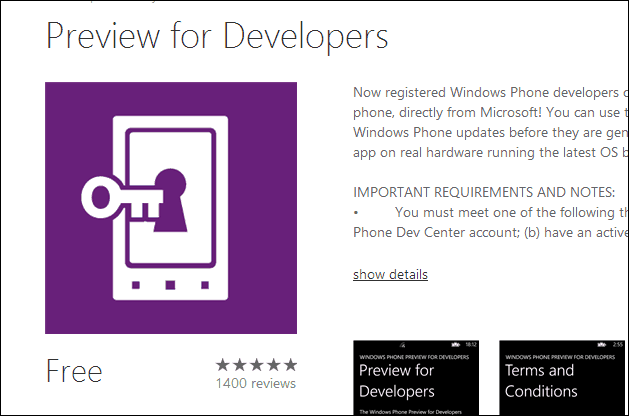Comment changer la visionneuse PDF par défaut sur Windows 11
Microsoft Windows 11 Héros / / April 04, 2023

Dernière mise à jour le

Lorsque vous modifiez votre navigateur Web par défaut sous Windows 11, les fichiers PDF s'ouvrent toujours dans Edge. Découvrez comment modifier le visualiseur PDF par défaut à l'aide de ce guide.
Sous Windows 11, le visualiseur PDF par défaut est Microsoft Edge. Cependant, vous ne remarquerez peut-être pas de différence si vous avez rarement besoin d'ouvrir des documents PDF, car Edge fonctionne bien pour les PDF occasionnels.
Cependant, si vous venez d'une version précédente de Windows où vous utilisiez un autre navigateur ou utilitaire que votre visionneuse PDF, vous pouvez le modifier dans l'application Paramètres.
Si vous ne souhaitez pas que votre lecteur PDF par défaut soit Microsoft Edge, vous pouvez définir Chrome, Firefox ou un autre utilitaire PDF comme application par défaut. Voici comment.
Comment changer la visionneuse PDF par défaut sur Windows 11
Changer le navigateur par défaut sur Windows 11 ne change pas Microsoft Edge en tant que visualiseur PDF par défaut. Heureusement, vous pouvez changer la visionneuse PDF par défaut en Chrome, Firefox ou une autre application PDF.
Pour changer le visualiseur PDF par défaut sur Windows 11 :
- appuie sur le Clé Windows et ouvert Paramètres depuis le menu Démarrer.
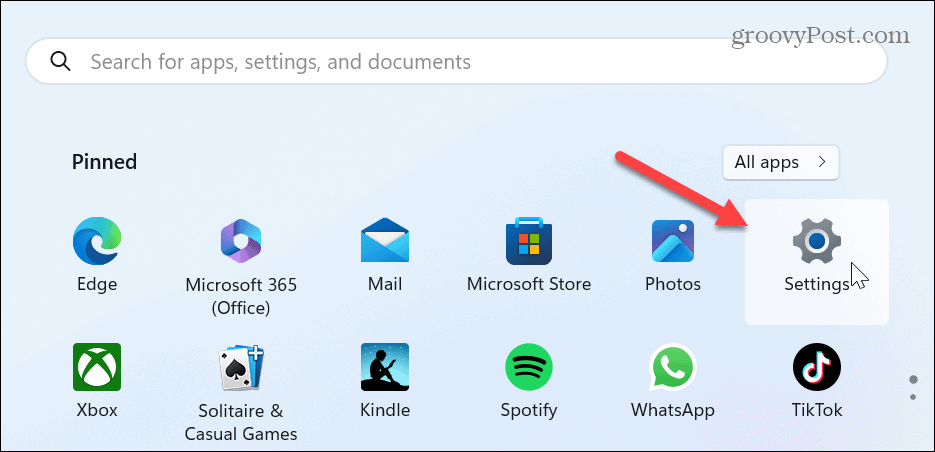
- Sélectionner applications dans la colonne de gauche et cliquez sur Applications par défaut de la liste de droite.
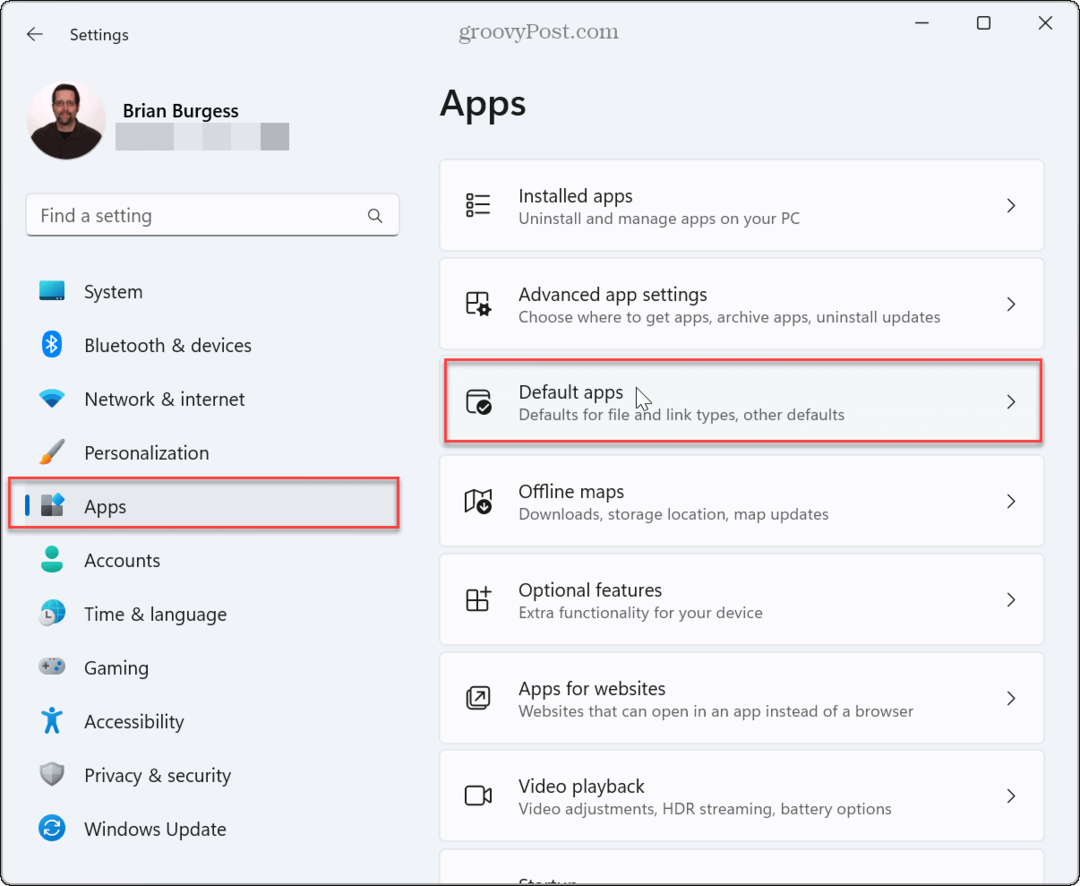
- Taper .pdf dans le champ de recherche en haut.
- Cliquez sur le visualiseur PDF par défaut, qui devrait être Bord Microsoft.
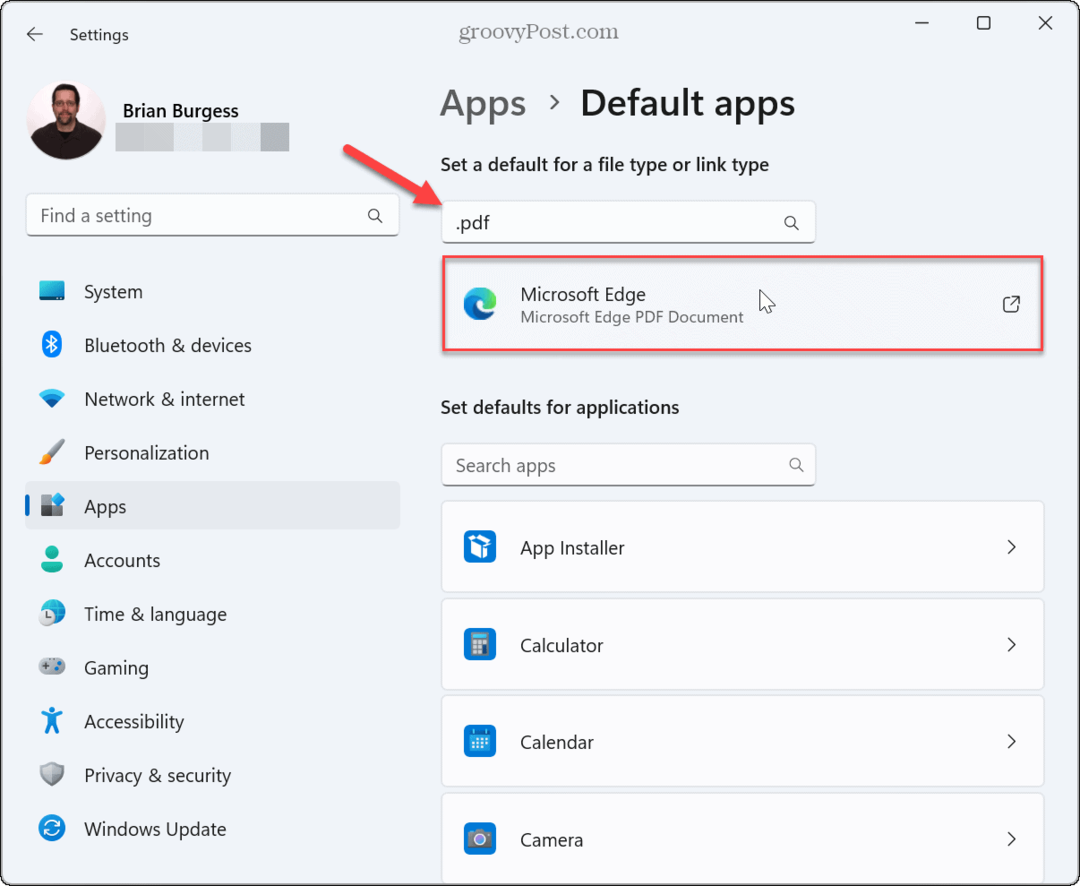
- Windows affichera un message indiquant qu'il souhaite que vous continuiez à utiliser Edge. Clique le Changer quand même bouton.
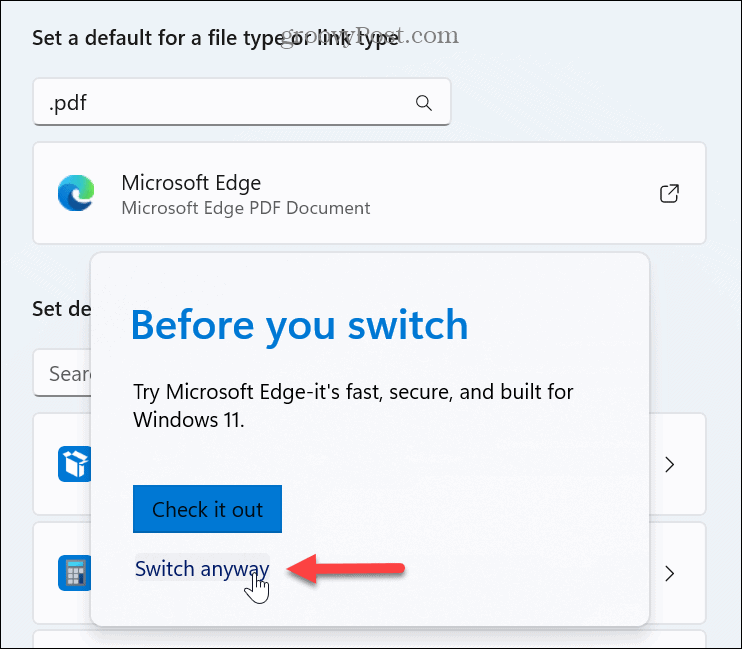
- Sélectionnez l'application que vous souhaitez utiliser comme visionneuse PDF par défaut parmi les options et cliquez sur le Définir par defaut bouton.
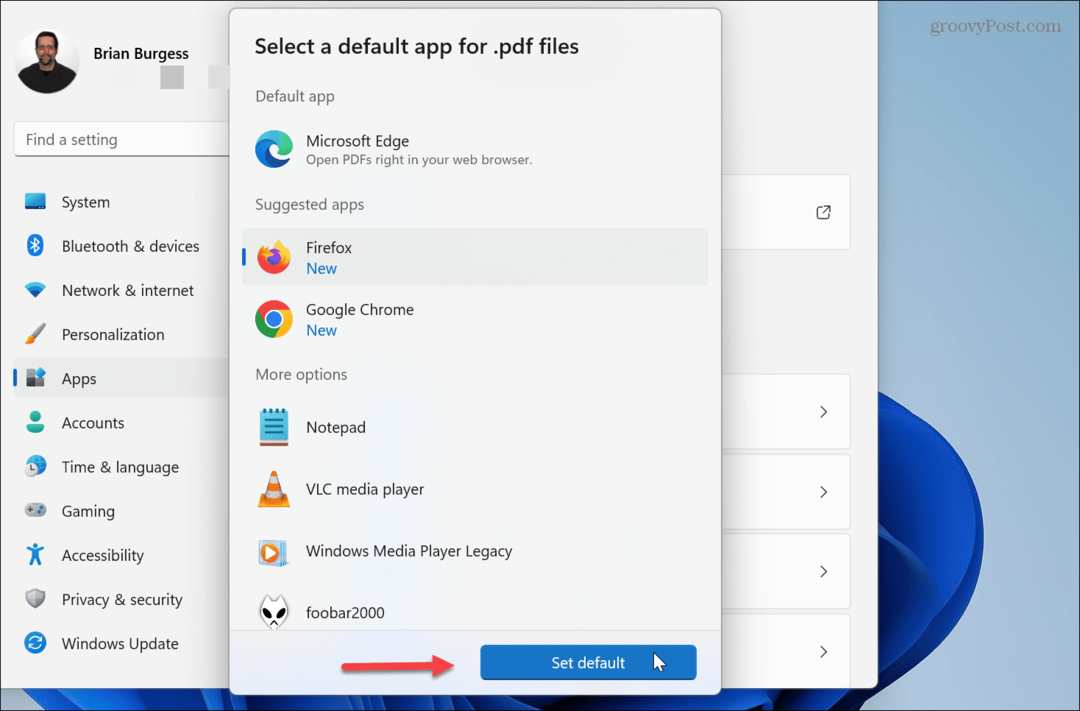
Prochaines étapes
Après avoir suivi les étapes ci-dessus, Windows 11 ouvrira vos fichiers PDF dans le navigateur ou l'application que vous avez défini comme visualiseur par défaut. Il convient de noter qu'un menu apparaîtra la première fois que vous ouvrez un fichier PDF, vous pouvez donc sélectionner l'application par défaut que vous souhaitez utiliser pour les ouvrir.
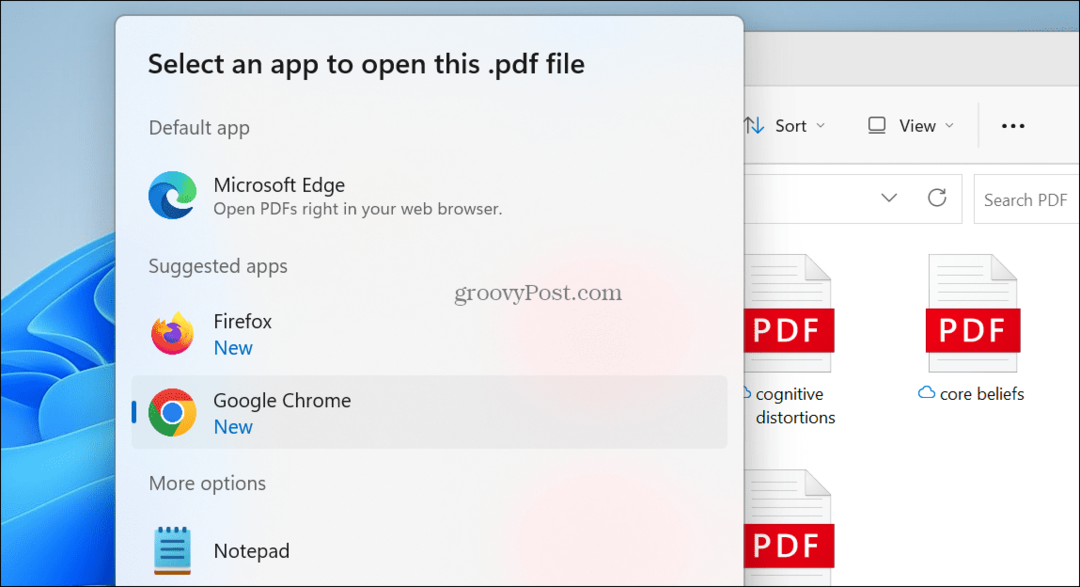
Cependant, si vous manquez cette option, vous risquez d'être bloqué avec Edge en tant que visualiseur PDF - similaire au expérience de l'application sur Android. Ainsi, l'utilisation des étapes ci-dessus vous permettra de définir de manière permanente la visionneuse que vous souhaitez utiliser.
Vous pouvez également cliquer avec le bouton droit sur un fichier PDF, choisir Ouvrir avec, et sélectionnez le navigateur ou l'application que vous souhaitez utiliser.
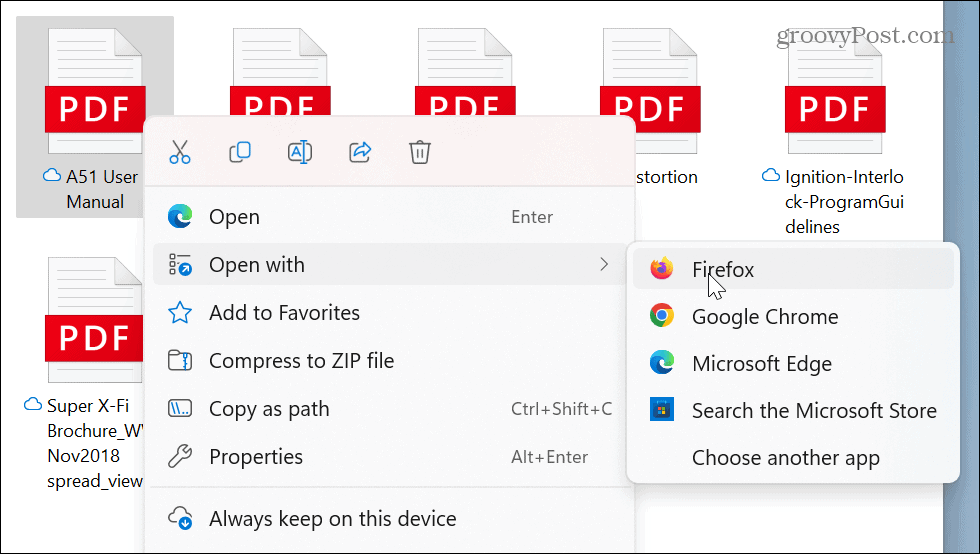
Si vous êtes toujours à la recherche d'un lecteur PDF alternatif qui n'est pas fabriqué par Adobe, consultez SumatraPDF ou Lecteur Foxit, qui sont gratuits et disponibles sur nitite.com.
Gestion des applications sur Windows 11
Si vous en avez assez qu'Edge ouvre vos documents PDF, il est simple de changer le visualiseur PDF par défaut en suivant les étapes ci-dessus. Ce serait bien si vous n'aviez pas besoin de modifier tous les types de fichiers lors de la configuration du navigateur par défaut, mais Microsoft souhaite intégrer Edge là où il le peut dans l'expérience Windows 11.
Pour en savoir plus sur la gestion des applications sur Windows 11, découvrez comment désactiver les applications d'arrière-plan, ou si une application se bloque, vous pouvez forcer la fermeture des applications qui ne répondent pas. De plus, si vous souhaitez obtenir des temps de démarrage plus rapides, apprenez comment désactiver les applications de démarrage sur Windows 11.
Vous pourriez également être intéressé par l'installation Applications Android sur Windows 11 ou l'installation Sous-système Windows pour Linux et exécuter des distributions et des programmes Linux sur Windows 11.
Comment trouver votre clé de produit Windows 11
Si vous avez besoin de transférer votre clé de produit Windows 11 ou si vous en avez simplement besoin pour effectuer une installation propre du système d'exploitation,...